현재 프로젝트 도면의 표준화되지 않은 스타일 또는 화면표시 설정을 프로젝트 표준에 추가할 수 있습니다. 예를 들어 프로젝트 도면에 복잡한 스타일을 작성한 후 표준에 포함시키려는 경우에 이렇게 할 수 있습니다.
이러한 방식으로 프로젝트 표준에 스타일을 추가하려면 표준 도면에 스타일을 복사하는 것 외에도 문제의 스타일 유형이 프로젝트 구성의 해당 표준 도면용으로 선택되었는지 확인해야 합니다. 그렇지 않으면 해당 스타일이 표준으로 사용되지 않습니다. 예를 들어, 벽 스타일을 프로젝트 도면에서 표준 도면 “Standards 1.dwg”에 복사하는 경우 프로젝트 구성에서 벽 스타일 유형이 “Standards 1.dwg”에 대해 선택되었는지 확인할 필요가 있습니다.
프로젝트 표준에 스타일 또는 화면표시 설정을 복사한 후에는 새 표준 객체를 사용하도록 프로젝트를 동기화해야 합니다.
- 프로젝트 네비게이터에서 프로젝트 도면을 엽니다.


 또는 를 클릭합니다.
또는 를 클릭합니다. 
- 현재 프로젝트 도면에 새 스타일 또는 화면표시 설정을 추가합니다.
- 새 스타일 또는 화면표시 설정을 선택한 후 마우스 오른쪽 버튼을 클릭하고 도면에서 표준 업데이트를 클릭합니다. 주: 여기서 여러 항목을 선택할 수 있습니다.
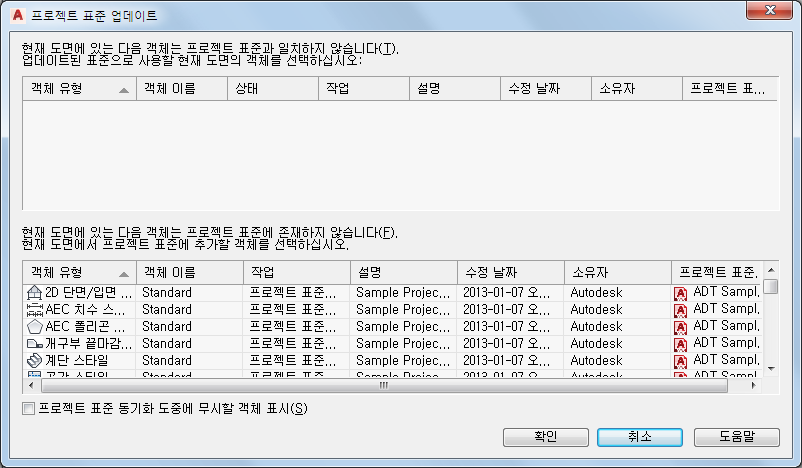
새 스타일 또는 화면표시 설정이 하단 패널에 나열됩니다. 여기에는 프로젝트 표준에 없는 프로젝트 도면의 스타일 및 화면표시 설정이 표시됩니다.
- 프로젝트 표준 도면에 해당 스타일 또는 화면표시 설정을 추가한 후 표준 스타일 또는 화면표시 설정으로 지정하려면 작업 드롭다운 리스트에서 프로젝트 표준에 추가를 선택합니다. 주: 프로젝트 표준에 화면표시 설정을 추가할 경우 화면표시 표준 도면에 추가됩니다. 프로젝트 표준에 스타일을 추가할 경우 표준 스타일 및 화면표시 설정을 지정하려면에 설명된 대로 프로젝트 표준 구성의 해당 스타일 유형과 연관된 검색 순서에 따라 첫 번째 프로젝트 표준 도면에 추가됩니다.
- 표준화되지 않은 스타일 또는 화면표시 설정을 건너뛰려면 작업 드롭다운 리스트에서 건너뛰기를 선택합니다.
이 경우 프로젝트 도면에 표준화되지 않은 객체가 남아 있으며 표준에 입력되지 않습니다.
- 스타일 또는 화면표시 설정을 무시하려면 작업 드롭다운 리스트에서 무시를 선택합니다.
이 경우 프로젝트 표준 동기화 도중에 무시할 객체 표시를 선택하거나 동기화에서 스타일 및 화면표시 설정을 제외하려면에 설명된 대로 스타일 관리자 또는 화면표시 관리자에서 스타일 또는 화면표시 설정의 무시 플래그를 제거하는 경우를 제외하고, 표준화되지 않은 객체가 이후 업데이트에서 다시 나열되지 않습니다.
- 확인을 클릭합니다.
- 스타일 관리자 또는 화면표시 관리자에서 확인 또는 적용을 클릭합니다.
- 업데이트된 프로젝트 표준 도면을 저장하려면 예를 클릭합니다.